路由器(Router) 是連線兩個或多個網路的硬體裝置,主要用於網路封包的轉發,即將數據從一個網路傳輸到另一個網路。按照套用領域的不同一般分為家用路由、高速路由、電競路由、企業路由、核心路由、邊緣路由等。
路由器如同手機一樣,每家每戶都會安裝。無論是首次安裝亦或者後續使用,大機率會進入管理頁面進行相關的網路設定。那麽在連線狀態如何快速進入路由器的管理頁面呢?接下來詳細聊聊。

圖片來自網路如有侵權聯系作者刪除
一般情況下,路由器的管理頁面為連線網路的閘道器地址。在連線狀態,我們只需獲取網路的閘道器地址即可進入管理頁面。具體為:
獲取閘道器地址這裏介紹 兩種 方法:
方法一:
開啟電腦,進入桌面,按下 「Win+R」 ,輸入 「cmd」 按下回車鍵。
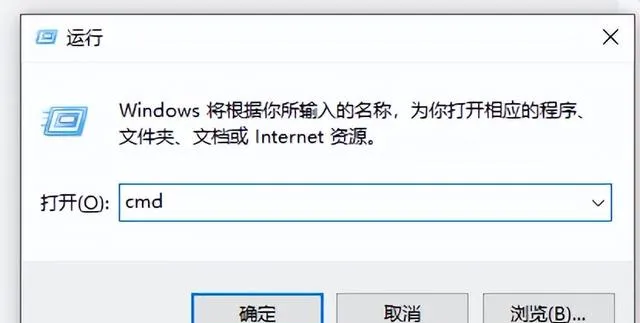
在命令界面,輸入 「ipconfig -all」 。
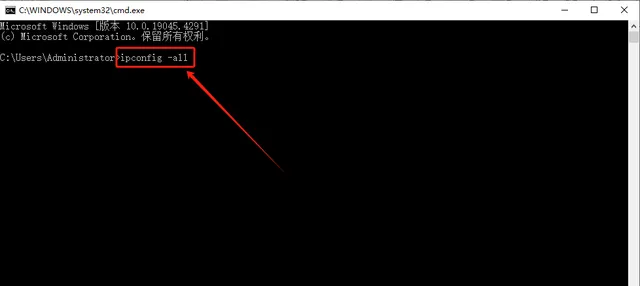
在 「IPv4地址」 欄目下,我們可以看到預設閘道器的地址。
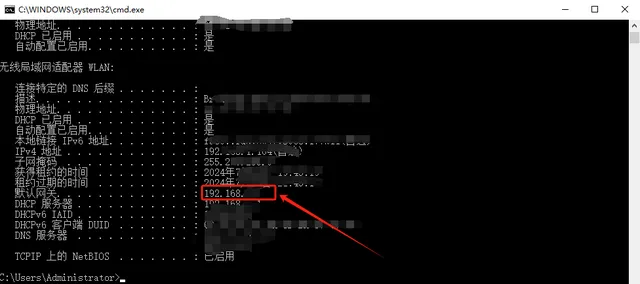
將預設閘道器的地址輸入到瀏覽器中,進行存取,此時我們就可以快速存取路由器的管理頁面。
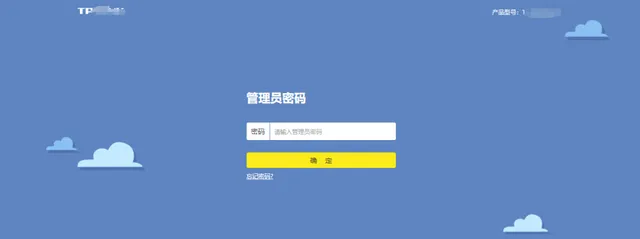
圖片來自網路如有侵權聯系作者刪除
方法二:
點選界面中的 「網路」 圖示,點選界面中的 「網路和共享中心」 。
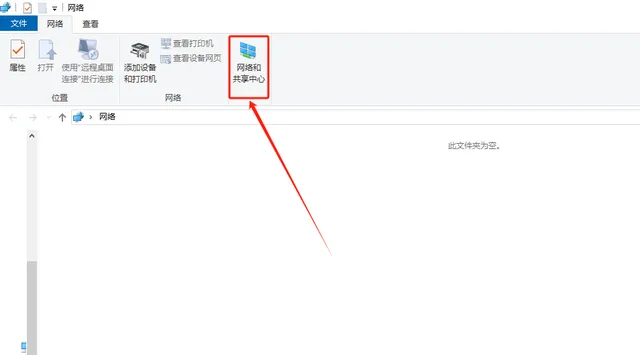
點選 「更改介面卡選項」 。
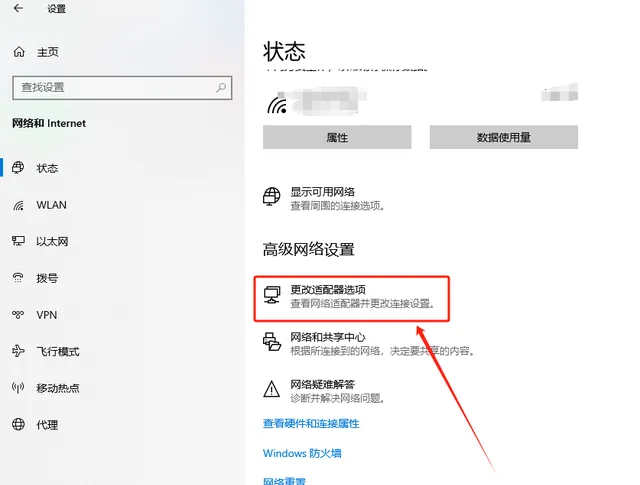
根據當前聯網的實際情況,選擇無線網路或者乙太網路。
點開乙太網路,選擇 「Internet協定版本4(TCP/IPv4)」 選項。
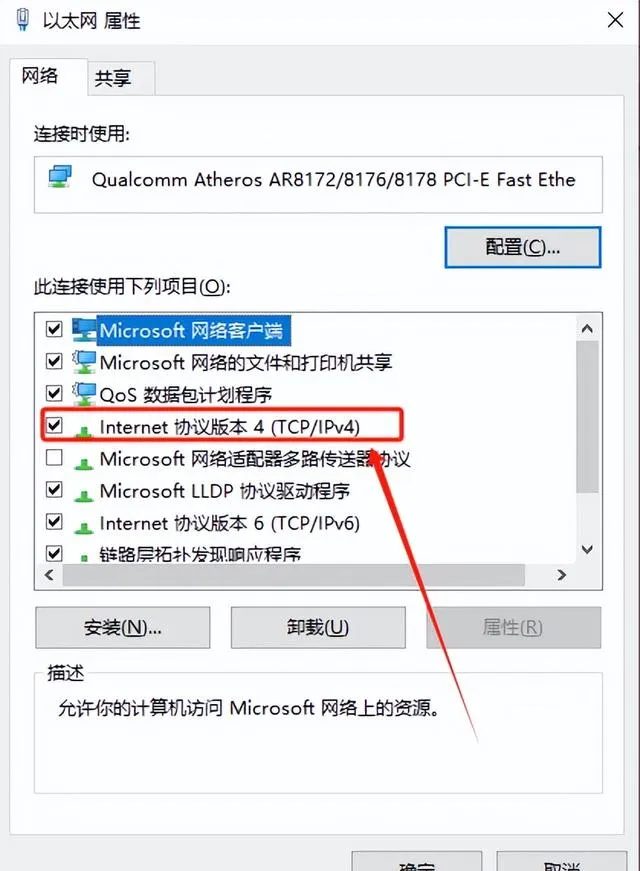
我們同樣可以檢視預設閘道器,將此閘道器輸入到瀏覽器中,可以快速進入路由器的管理頁面。
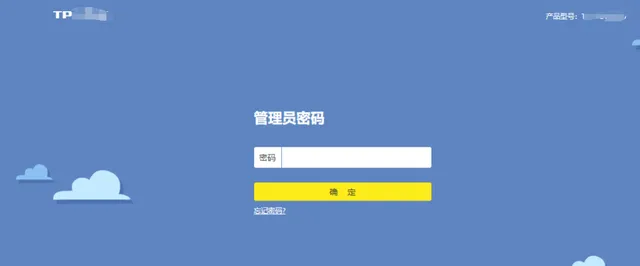
圖片來自網路如有侵權聯系作者刪除
總結
總而言之,小編認為如果想在連線狀態,快速進入路由器的管理頁面,可以按照上述步驟進行操作。
文章的最後,大家如果有什麽好的建議歡迎在評論區留言或者後台私信,小編會積極地回答,大家共同的成長與進步。
註:本次演示的機型為聯想小新Pro16,系統版本為Windows 10,應用程式版本Visio 2016。
更多核心科技請關註 兩晨科技 ,讀者朋友們,再會!
—END—
編輯 | 李小
稽核 | 張附











